Hoe een e-mailbericht met herinnering verzenden in Outlook?
Als u een e-mailbericht wilt volgen dat u naar anderen hebt verzonden, is de beste manier om een herinnering voor uzelf en de ontvangers aan de e-mail toe te voegen terwijl u deze opstelt. Nadat u een herinnering aan het e-mailbericht hebt toegevoegd, kunt u na het verzenden de reactie op deze e-mail controleren en de ontvangers eraan herinneren taken uit te voeren. Dit artikel laat u in detail zien hoe u een e-mailbericht met herinnering in Outlook kunt verzenden. Volg de onderstaande stappen.
Verzend een e-mailbericht met herinnering in Outlook
Verzend een e-mailbericht met herinnering in Outlook
Met de volgende stappen kunt u leren hoe u een e-mail met een herinnering verzendt.
1. Maak een nieuwe e-mail door op "Nieuwe E-mail" te klikken onder de tab "Start".
2. Klik in het venster "Bericht" op "Opvolging vereist" > "Herinnering Toevoegen" onder de tab "Bericht".
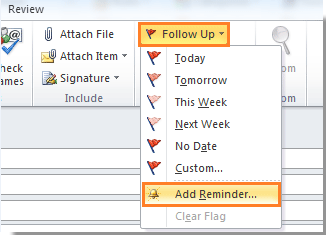
3. Stel in het dialoogvenster "Aangepast" de herinneringen voor uzelf en andere ontvangers als volgt in:
1). Vink het vakje "Vlag voor Mij" aan;
2). Selecteer in de sectie "Vlag voor Mij" de optie "Opvolging vereist" in de vervolgkeuzelijst "Vlag naar";
3). Stel de "Startdatum" en de "Einddatum" in;
4). Configureer de datum en tijd van de "Herinnering";
5). Vink het vakje "Vlag voor Ontvangers" aan en configureer vervolgens de datum en tijd ervan. Nadat u deze optie hebt aangevinkt, werkt de herinnering ook wanneer de ontvangers het bericht ontvangen.
6). Klik op de knop "OK".

4. U ziet nu de volgende herinneringen op uw bericht verschijnen. Stel uw e-mail op en verstuur deze.

En er verschijnt een herinnering om u en de ontvangers eraan te herinneren wanneer de ingestelde datum en tijd bereikt zijn.
Notitie: Het toevoegen van een herinnering aan een bericht werkt alleen in een POP3-account.
Beste Office-productiviteitstools
Breaking News: Kutools for Outlook lanceert een gratis versie!
Ervaar de geheel nieuwe Kutools for Outlook met meer dan100 fantastische functies! Klik om nu te downloaden!
📧 E-mailautomatisering: Automatisch antwoorden (Beschikbaar voor POP en IMAP) / Schema E-mail verzenden / Automatisch CC/BCC per Regel bij Verzenden / Automatisch doorsturen (Geavanceerde regels) / Begroeting automatisch toevoegen / Meerdere ontvangers automatisch opsplitsen naar individuele E-mail...
📨 E-mailbeheer: E-mail terughalen / Scam-e-mails blokkeren op onderwerp en anderen / Duplicaat verwijderen / Geavanceerd Zoeken / Organiseer mappen...
📁 Bijlagen Pro: Batch opslaan / Batch loskoppelen / Batch comprimeren / Automatisch opslaan / Automatisch loskoppelen / Automatisch comprimeren...
🌟 Interface-magie: 😊Meer mooie en gave emoji's / Herinneren wanneer belangrijke e-mails binnenkomen / Outlook minimaliseren in plaats van afsluiten...
👍 Wonders met één klik: Antwoord Allen met Bijlagen / Anti-phishing e-mails / 🕘Tijdzone van de afzender weergeven...
👩🏼🤝👩🏻 Contacten & Agenda: Batch toevoegen van contacten vanuit geselecteerde E-mails / Contactgroep opsplitsen naar individuele groepen / Verjaardagsherinnering verwijderen...
Gebruik Kutools in je voorkeurt taal – ondersteunt Engels, Spaans, Duits, Frans, Chinees en meer dan40 andere talen!


🚀 Eén klik downloaden — Ontvang alle Office-invoegtoepassingen
Sterk aanbevolen: Kutools for Office (5-in-1)
Met één klik download je vijf installatiepakketten tegelijk — Kutools voor Excel, Outlook, Word, PowerPoint en Office Tab Pro. Klik om nu te downloaden!
- ✅ Eén-klik gemak: Download alle vijf de installaties in één actie.
- 🚀 Klaar voor elke Office-taak: Installeer de invoegtoepassingen die je nodig hebt, wanneer je ze nodig hebt.
- 🧰 Inclusief: Kutools voor Excel / Kutools for Outlook / Kutools voor Word / Office Tab Pro / Kutools voor PowerPoint